Veröffentlichen einer virtuellen Verbindung und Festlegen von Berechtigungen
Wenn Sie im Editor für virtuelle Verbindungen arbeiten, werden Ihre Änderungen während der Arbeit automatisch als Entwurf gespeichert. Um eine neue virtuelle Verbindung mit anderen Benutzern zu teilen, müssen Sie sie veröffentlichen.
Speichern eines Entwurfs
Sie können einen Entwurf der Verbindung manuell speichern, indem Sie auf das Speichersymbol  in der Symbolleiste klicken oder im Menü Datei > Entwurf speichern auswählen.
in der Symbolleiste klicken oder im Menü Datei > Entwurf speichern auswählen.
Wenn Sie eine veröffentlichte virtuelle Verbindung bearbeiten, bleibt die Verbindung in ihrem aktuellen Veröffentlichungsstatus für Benutzer verfügbar. Sie können Ihre Aktualisierungen als Entwurf speichern, während Sie die Verbindung im Editor bearbeiten. Um die Aktualisierungen der virtuellen Verbindung für andere Benutzer freizugeben, müssen Sie sie veröffentlichen.
Entwurf in Bearbeitung
Wenn Sie den Editor schließen, während Sie eine veröffentlichte virtuelle Verbindung aktualisieren, haben Sie beim nächsten Öffnen der Verbindung im Editor innerhalb von sieben Tagen die Möglichkeit, den bestehenden Entwurf weiter zu bearbeiten, einen neuen Entwurf zu starten oder die Verbindung in ihrem aktuellen veröffentlichten Zustand zu öffnen, indem Sie auf Abbrechen klicken.
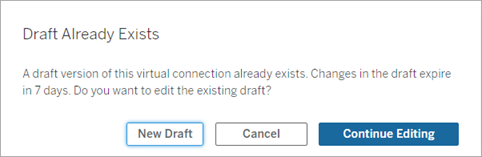
Um zu einer Entwurfsversion einer unveröffentlichten virtuellen Verbindung zurückzukehren, müssen Sie die URL des Entwurfs manuell speichern, bevor Sie den Editor schließen. Sie können die URL verwenden, um den Entwurf im Editor zu öffnen, wenn Sie das nächste Mal innerhalb von sieben Tagen an der Verbindung arbeiten. Beispiel:
https://yourserver.test.com/published-connection-editor/?draft=d1789edc-5d9f-40ae-988d-9fc879f37a98
Veröffentlichen der Verbindung
So veröffentlichen Sie eine neue Verbindung:
- Klicken Sie rechts oben im Editor auf die Schaltfläche Veröffentlichen, oder wählen Sie im Menü Datei > Veröffentlichen aus.
- Im Dialogfeld „Veröffentlichen“:
- Geben Sie einen Namen in das Feld Name ein.
- Wählen Sie ein Projekt aus, in dem die Verbindung gespeichert werden soll.
- Klicken Sie auf Veröffentlichen.
Klicken Sie zum Veröffentlichen einer aktualisierten Verbindung rechts oben im Editor auf die Schaltfläche Veröffentlichen oder wählen Sie im Menü Datei > Veröffentlichen aus.
Festlegen von Berechtigungen für eine virtuelle Verbindung
Nachdem Sie eine virtuelle Verbindung veröffentlicht haben, müssen Sie die Berechtigungen festlegen, damit andere sie nutzen können. Standardmäßig können alle Benutzer die Verbindung anzeigen, d. h. sie wird in Tableau unter "Virtuelle Verbindungen" aufgeführt. Wenn Sie die Verbindungsfunktion jedoch nicht auf "Zulässig" setzen, können nur Sie und Administratoren die virtuelle Verbindung verwenden. Weitere Informationen über die Verbindungsfunktion finden Sie unter Berechtigungen.
So legen Sie Berechtigungen fest:
- Navigieren Sie zu der virtuellen Verbindung.
- Öffnen Sie das Menü "Aktionen (...)" und klicken Sie auf Berechtigungen.
- Aktivieren Sie das Kontrollkästchen unter dem Symbol "Verbinden", damit allen Benutzern das Herstellen einer Verbindung erlaubt ist.
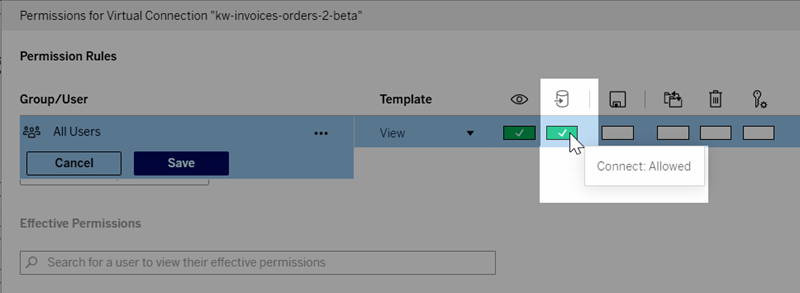
Tipp: Sie können zusätzliche Regeln hinzufügen, wenn Sie die Berechtigung nur bestimmten Benutzern oder Gruppen erteilen möchten.
- Klicken Sie auf Speichern.
Weitere Informationen zu Berechtigungen für Tableau-Inhalte finden Sie unter Berechtigungen. Informationen über das Einbetten von Kennwörtern beim Veröffentlichen von Tableau-Inhalten (z. B. eine Datenquelle oder Arbeitsmappe, die eine virtuelle Verbindung verwendet) finden Sie unter Virtuelle Verbindungen(Link wird in neuem Fenster geöffnet) in der Tableau Server-Hilfe.
Wer kann dies tun?
Um eine virtuelle Verbindung zu veröffentlichen oder Berechtigungen festzulegen, müssen Sie
- über Anmeldeinformationen für die Datenbank verfügen, mit der die virtuelle Verbindung eine Verbindung herstellt, und
- ein Server- oder Site-Administrator oder Creator sein.
Nächster Schritt
Nachdem Sie eine virtuelle Verbindung veröffentlicht und ihre Berechtigungen festgelegt haben, können Sie Verwenden einer virtuellen Verbindung.
